我们在进行数据的填充的时候,如果数据较大,需要确定填充到某一行,一点点下拉太费时间,本文从便捷出发,为大家介绍一下如何让excel向下填充到固定行,有需要的朋友可以参考本文,一起来看看吧。
步骤
1、我们这次的数据主要以第一列和第二列数据整合到第三列,同样的公式向下填充,如下图的初始数据。
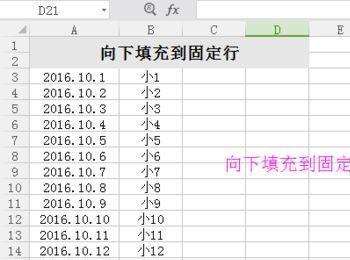
2、在第三列进行公式的书写,如下图的c3=A3&B3,点击确定,可以看到公式的数据填写。
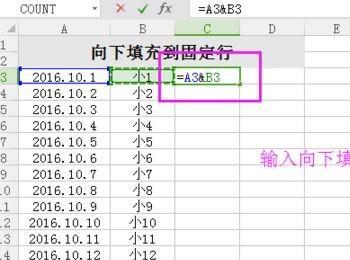
3、当所要填充的数据较少的时候,可以直接点击数据进行下拉的填充处理。如下图的示例。
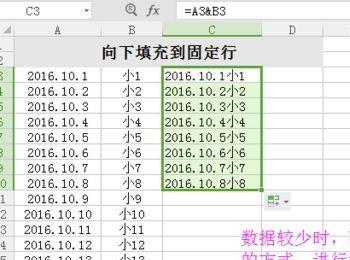
4、但当数据要填充的行较多的时候,可以先点击最后一个要填充点,按住ctrl+shift,点击最上面一个填充点。进行数据填充范围的选择。如下图的示例
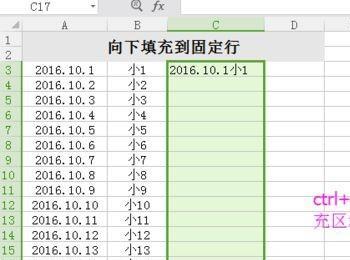
5、要填充的区域选择好之后,可以点击右侧“填充-向下填充”,就可以看到选中区域已经进行了数据的填充。如下图示例。
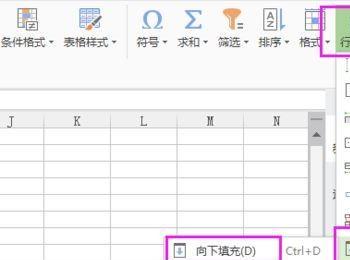
6、数据填充的效率和数据的多少是有关系的。当数据较多时填充较慢。如下图采用选择区域-填充的方式进行填充的结果。
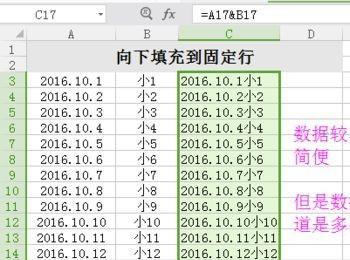
注意事项
适用于数据较大时的填充。
以上就是在excel表格中怎么设置向下填充到固定行方法介绍,操作很简单的,大家学会了吗?希望这篇文章能对大家有所帮助!
